- Correction : l’ordinateur se fige de manière aléatoire dans Windows 11/10
- Correctif 1 : Ajuster la résolution de l’écran
- Correctif 2 : modifier la mémoire virtuelle
- Correctif 3 : Mettre à jour les pilotes GPU
- Correctif 4 : Supprimer les fichiers temporaires
- Correctif 5 : exécuter l’outil de vérification des fichiers système
- Correctif 6 : Exécuter Outil de maintenance et de gestion des images de déploiement
- Correctif 7 : Réinitialiser Windows
- Conclusion
Windows 11 est encore en phase de développement et, par conséquent, les utilisateurs sont confrontés à des problèmes de blocage de certaines fonctionnalités des programmes ou de blocage aléatoire de l’ordinateur. Ce problème ne se limite pas aux appareils Windows 11, mais le problème persiste également sur les appareils Windows 10. Dans la plupart des cas, ce ne sont que des problèmes logiciels qui sont corrigés automatiquement une fois que vous avez actualisé le logiciel. Mais dans certains scénarios extrêmes, les utilisateurs devront peut-être essayer de redémarrer leur PC pour exécuter le logiciel requis.
Le gel de l’écran peut se produire de manière aléatoire, et après cela, le système cesse de répondre et de fonctionner. Les utilisateurs sont également confrontés au gel aléatoire de l’écran lorsqu’ils travaillent sur leurs projets importants ou lorsqu’ils jouent. L’équipe de développement de Microsoft déclare qu’elle travaille sur le correctif et le résoudra via la prochaine mise à jour. Mais avant d’attendre la mise à jour, voici quelques moyens de réparer l’ordinateur qui se fige de manière aléatoire dans Windows 11/10.
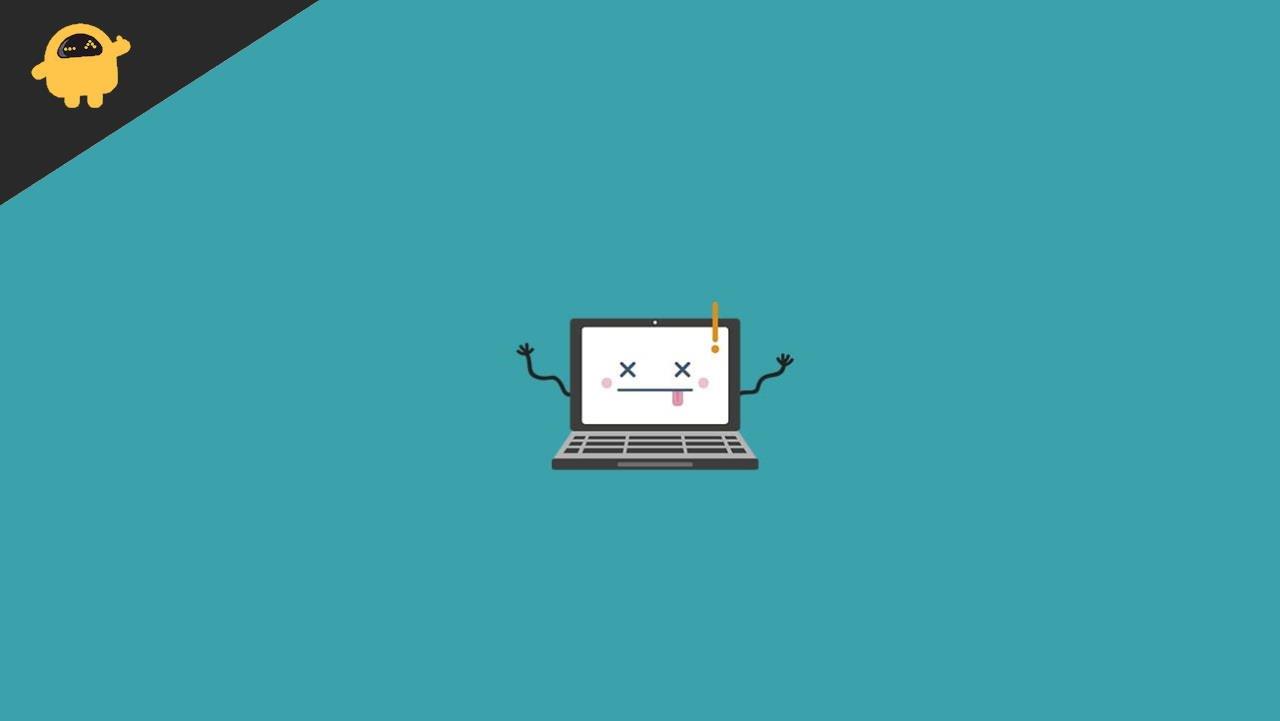
Correction : l’ordinateur se fige de manière aléatoire dans Windows 11/10
La seule façon de débloquer le système est de redémarrer l’ordinateur, mais il y a de fortes chances que votre ordinateur se fige à nouveau de manière aléatoire. De nombreuses choses sont responsables du problème, comme les fichiers temporaires, la résolution d’écran, les bogues, les fichiers nécessaires manquants, etc. Ici, nous abordons toutes les raisons potentielles et corrigeons le problème qui s’applique à Windows11/10.
Publicité
Correction : la barre des tâches de Windows 11 ne se cache pas en plein écran
Comment réparer si le curseur de luminosité est manquant sous Windows 11 et 10
Comment résoudre le problème du scanner qui ne fonctionne pas sous Windows 11
Correctif 1 : Ajuster la résolution de l’écran
C’est l’une des solutions courantes pour changer la résolution de l’écran. Parfois, nous utilisons une résolution plus élevée qui n’est pas prise en charge par l’écran et, par conséquent, le problème de blocage se produit. La résolution plus élevée a déclenché le GPU pour le traiter à l’écran, mais cela peut geler le système si le système a un GPU faible.
- Ouvrez l’application Paramètres dans le menu Démarrer et cliquez sur Système.
- Sélectionnez maintenant Affichage et accédez à Échelle et mise en page, puis cliquez sur Résolution d’affichage.
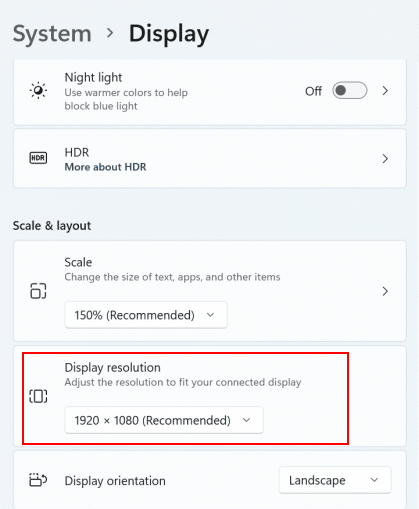
- Après cela, sélectionnez la résolution inférieure dans le menu déroulant.
- Ensuite, cliquez sur Conserver la modification dans l’onglet de confirmation.
Correctif 2 : modifier la mémoire virtuelle
La prochaine raison derrière le gel ou l’écran qui ne répond pas est la disponibilité de la RAM. Si vous utilisez des applications lourdes ou des jeux à fort graphisme, vous risquez de faire face à une faible disponibilité de RAM sur votre système. Windows 10/11 dispose d’un système de gestion de la mémoire intégré, mais il peut être responsable de l’écran noir de la mort en raison de problèmes techniques.
Annonces
- Ouvrez l’application Paramètres dans le menu Démarrer et recherchez les paramètres de performance.
- Cliquez maintenant sur Ajuster et apparence et Performances de Windows dans le menu disponible.
- Ensuite, dans l’onglet Options de performances, sélectionnez Avancé.

- Accédez ensuite à la mémoire virtuelle et cliquez sur modifier.
- Décochez la case Gérer automatiquement la taille du fichier d’échange pour tous les pilotes et sélectionnez la taille personnalisée.
- Entrez maintenant la valeur de mémoire recommandée dans la zone de taille initiale et entrez la valeur la plus élevée dans la zone de taille maximale.
- Cliquez ensuite sur OK pour appliquer les modifications et redémarrez votre système et vérifiez si le problème est résolu ou non.
Correctif 3 : Mettre à jour les pilotes GPU
Un pilote obsolète peut être la raison pour laquelle votre ordinateur se fige de manière aléatoire dans le système Windows 10/11. Microsoft fournit régulièrement des mises à jour pour des performances fluides. Pourtant, nous oublions généralement de vérifier pour mettre à jour le pilote pour augmenter les performances du système et éviter les problèmes.
- Cliquez avec le bouton droit sur le menu Démarrer et sélectionnez Gestionnaire de périphériques dans le menu.
- Maintenant, faites défiler jusqu’à l’adaptateur d’affichage et cliquez dessus pour développer la fenêtre du Gestionnaire de périphériques.
- Cliquez ensuite sur le GPU dédié et faites un clic droit dessus, puis sélectionnez Mettre à jour le lecteur pour mettre à jour le pilote.
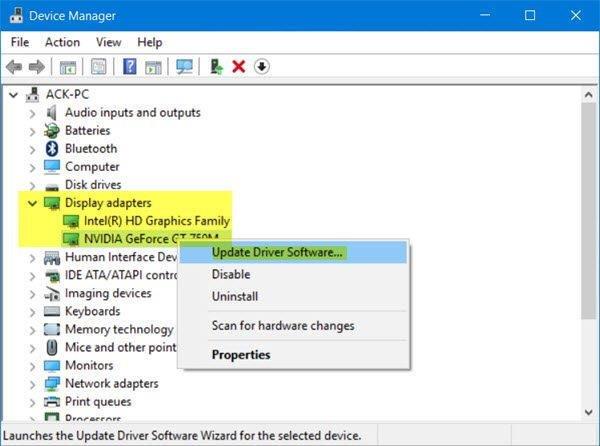
- Après cela, cliquez sur rechercher automatiquement pour mettre à jour le logiciel du pilote et attendez qu’il recherche et installe automatiquement le fichier de mise à jour.
- En outre, vous pouvez l’installer manuellement en naviguant à partir de votre système et vous pouvez le télécharger à partir du site Web officiel du fabricant.
Correctif 4 : Supprimer les fichiers temporaires
Chaque fois que nous désinstallons une application ou des jeux, certains fichiers restent dans le dossier de l’application, ce qui gênera le fichier système. Par conséquent, nous vous recommandons de supprimer les fichiers temporaires tous les 30 jours.
- Ouvrez l’application Paramètres dans le menu Démarrer et cliquez sur Système, ou vous pouvez ouvrir Exécuter et entrer la commande %temp% et appuyer sur Entrée.
- Cliquez maintenant sur Stockage, puis sélectionnez Section de disque local.
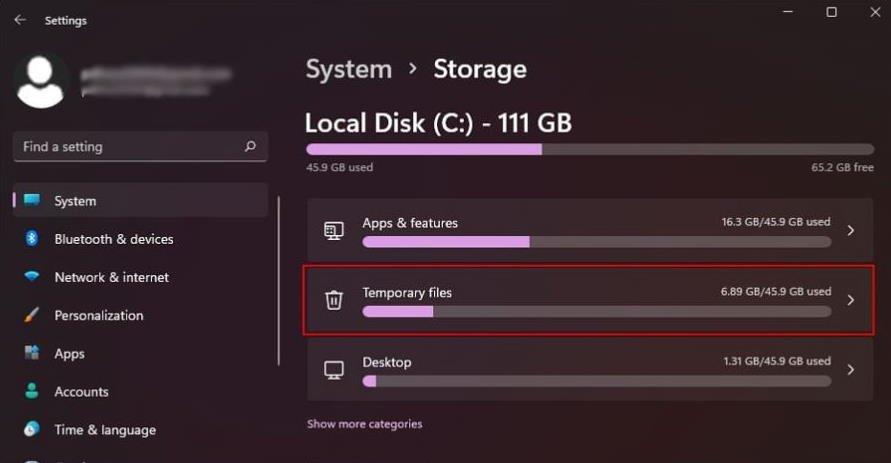
- Allez maintenant dans l’option de fichier temporaire et sélectionnez le fichier temporaire que vous souhaitez supprimer.
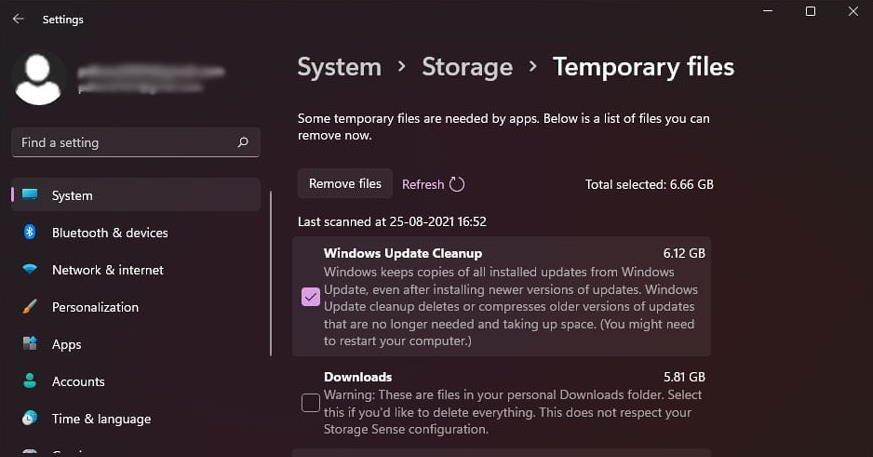
- Après sélection, cliquez sur Supprimer le fichier à supprimer.
Correctif 5 : exécuter l’outil de vérification des fichiers système
Parfois, le système peut ignorer certains fichiers ou le fichier système est endommagé ou corrompu. Avec l’aide de l’outil de vérification des fichiers système, vous pouvez réparer les fichiers système.
- Ouvrez l’invite de commande à partir du menu Démarrer ou recherchez CMD dans le menu Démarrer.
- Cliquez avec le bouton droit sur l’invite de commande, sélectionnez Exécuter en tant qu’administrateur et entrez la commande ci-dessous pour exécuter l’outil de vérification des fichiers système.
sfc/scannow

Annonces
- Appuyez maintenant sur Entrée pour effectuer la tâche et attendez qu’elle soit terminée. L’outil réparera automatiquement tous les fichiers manquants et corrompus, puis redémarrera le système pour appliquer les modifications.
Correctif 6 : Exécuter Outil de maintenance et de gestion des images de déploiement
L’outil DISM est utilisé pour réparer l’image système et les fichiers de données.
- Ouvrez l’invite de commande à partir du menu Démarrer ou recherchez CMD dans le menu Démarrer.
- Cliquez avec le bouton droit sur l’invite de commande, sélectionnez Exécuter en tant qu’administrateur et entrez la commande ci-dessous pour exécuter l’outil de maintenance et de gestion des images de déploiement.
DISM /En ligne /Cleanup-Image /RestoreHealth
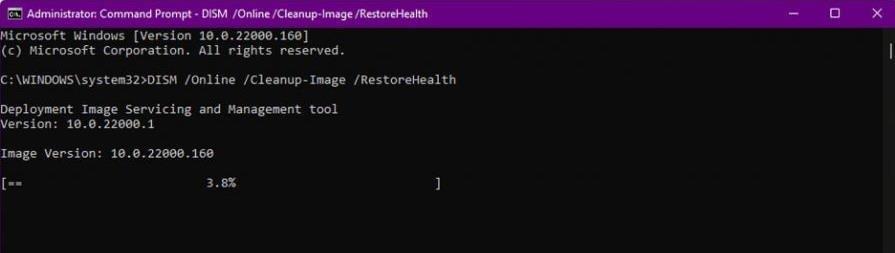
- Maintenant, appuyez sur Entrée pour effectuer la tâche et attendez qu’elle soit terminée car elle analysera les données et les corrigera automatiquement, puis redémarrez le système pour appliquer les modifications.
Correctif 7 : Réinitialiser Windows
Si les méthodes ci-dessus ne permettent pas de résoudre le problème, le seul moyen est de réinitialiser Windows 10/11 et d’installer une nouvelle copie. La raison derrière cela peut être un problème dans le système d’exploitation.
Annonces
- Ouvrez l’application Paramètres dans le menu Démarrer et cliquez sur Système.
- Sélectionnez maintenant Récupération, puis cliquez sur Réinitialiser le PC.
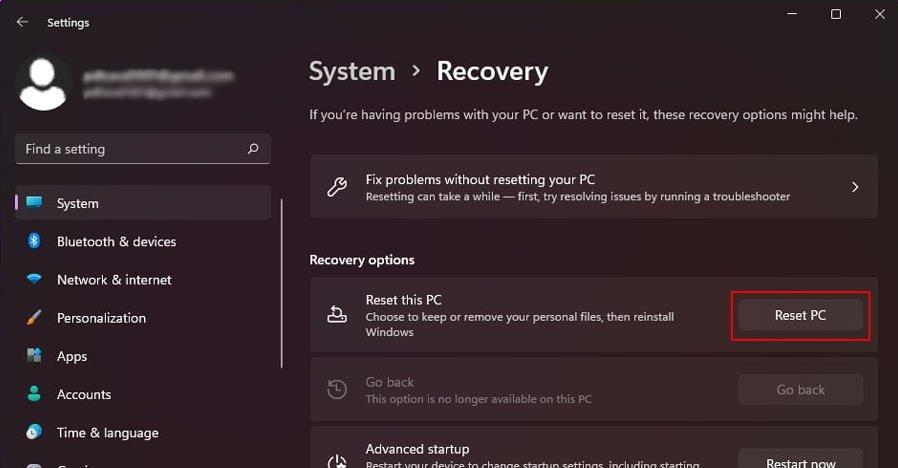
- Dans la fenêtre suivante, il vous sera demandé de conserver vos fichiers ou de tout supprimer.
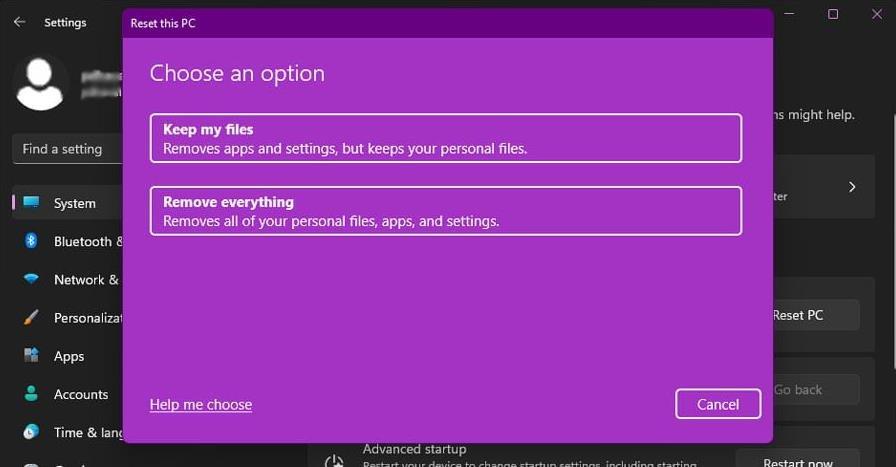
- Après cela, cliquez sur le PC de réinitialisation, puis suivez les instructions à l’écran.
- Connectez-vous maintenant avec vos informations d’identification et vérifiez que le problème est résolu ou non.
Conclusion
Nous espérons que les méthodes ci-dessus vous aideront à résoudre le problème de blocage dans Windows 11/10. Cependant, les principaux coupables sont des fichiers système corrompus ou toute défaillance matérielle. En dehors de cela, suivre les méthodes en série vérifiera également la santé de votre système et améliorera les performances pour l’avenir. En outre, vous pouvez attendre que Microsoft publie le correctif. N’hésitez pas à partager vos commentaires et vos questions dans la section des commentaires ci-dessous.












